KineMaster no funciona en Android 12, ¿cómo solucionarlo?
Miscelánea / / April 29, 2023
Los editores de video obtienen funcionalidades mínimas al editar videos en un teléfono inteligente. En el espacio de Android, no hay muchas aplicaciones de edición de video que se puedan usar de forma gratuita y que tengan excelentes funcionalidades. Pero una de las aplicaciones de edición de video más utilizadas y apreciadas es Kinemaster. Para un editor de video semiexperimentado que sabe lo que está haciendo, el Kinemaster es una herramienta valiosa en su teléfono inteligente. Además de las características esenciales que brindan la mayoría de las aplicaciones de edición de video para teléfonos inteligentes, Kinemaster brinda un poco más de control personalizado para el usuario.
Pero recientemente, algunos usuarios de Kinemaster informaron que tenían problemas al usar la aplicación en un teléfono inteligente con Android 12. La aplicación no funciona. Si usted es uno de estos usuarios con problemas, este artículo lo ayudará. Aquí, hemos enumerado algunas soluciones estándar que puede intentar para resolver este problema. Así que sin más preámbulos, entremos en materia.
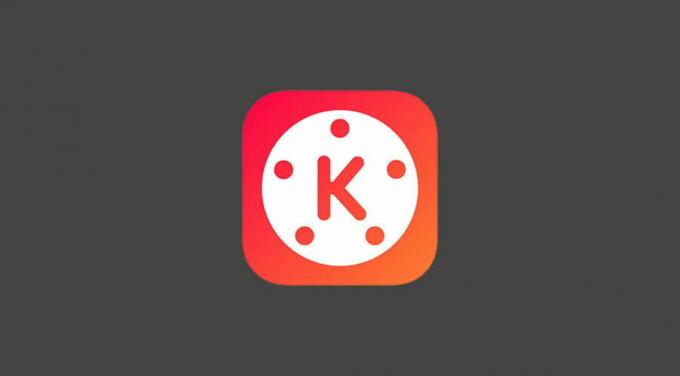
Contenido de la página
-
¿Cómo arreglar KineMaster que no funciona en Android 12?
- Reinicie su teléfono:
- Borrar la aplicación de la memoria:
- Forzar la detención de la aplicación:
- Borrar caché de aplicaciones:
- Borrar datos de la aplicación:
- Actualizar la aplicación:
- Vuelva a instalar la aplicación:
- Restablecimiento de fábrica de su teléfono:
- Informe a Google y Spotify:
¿Cómo arreglar KineMaster que no funciona en Android 12?
Debe probar todas las soluciones mencionadas aquí, una tras otra, hasta que una resuelva su problema.
Reinicie su teléfono:
Una solución simple que puede probar es reiniciar. La mayoría de los problemas de software se pueden solucionar con un solo reinicio de la mayoría de los dispositivos electrónicos. Y un teléfono Android no es una excepción.
- Mantenga presionado el botón de subir volumen + encendido.
- Verá aparecer un botón de reinicio en su pantalla. Tóquelo y espere hasta que el teléfono se reinicie.
Pruebe la siguiente solución si el reinicio no resuelve su problema.
anuncios
Borrar la aplicación de la memoria:
A veces, reiniciar no es suficiente para eliminar problemas de software simples. Tendrá que borrar desde el menú de aplicaciones recientes. Para eso, arrastre desde la parte inferior de la pantalla y verá que aparece el menú de aplicaciones recientes en su pantalla. Deslice la aplicación Kinemaster de esta lista para eliminarla de la memoria. Una vez que la aplicación se elimine de su memoria, cárguela nuevamente. Ahora, intente usar la aplicación nuevamente.
Si sigue sin funcionar correctamente, prueba con la siguiente solución.
Forzar la detención de la aplicación:
Android tiene la opción de forzar la detención de una aplicación desde el menú de configuración. Elimina todas las instancias posibles de una aplicación que se ejecuta en primer plano o en segundo plano del teléfono inteligente. Esto también podría ayudar con el problema de su aplicación Kinemaster.
- Abre Configuración en tu teléfono.
- Ve a Aplicaciones.
- Encuentra Kinemaster en la lista de aplicaciones que aparecen. Una vez que lo encuentres, tócalo.
- Luego toque el botón Forzar detención. Esto cerrará por la fuerza la aplicación por completo en su teléfono.
- Ahora abre la aplicación de nuevo.
Si sigue sin funcionar correctamente, prueba con la siguiente solución.
anuncios
Borrar caché de aplicaciones:
El caché de cada aplicación se almacena en un teléfono inteligente para garantizar una experiencia rápida y sin problemas. Pero si hay algún problema con los datos del caché, eso también afectaría la funcionalidad general de la aplicación. Incluso con la aplicación Kinemaster, ese podría ser el problema. Para solucionar esto, debe borrar el caché de la aplicación.
- Abre Configuración en tu teléfono.
- Ve a Aplicaciones.
- Encuentra Kinemaster en la lista de aplicaciones que aparecen. Una vez que lo encuentres, tócalo.
- Luego toque Almacenamiento.
- Toca Borrar caché.
- Finalmente, toque borrar caché nuevamente para confirmar su acción.
Pruebe la siguiente solución si borrar los datos de la memoria caché no soluciona el problema de Kinemaster que no funciona.
Borrar datos de la aplicación:
Cualquier aplicación en un teléfono Android recopila datos a lo largo del tiempo. Contiene información sobre inicio de sesión, uso y más. Si hay alguna inconsistencia con los datos de la aplicación, eso también afectará la funcionalidad general de la aplicación. Incluso con la aplicación Kinemaster, ese podría ser el problema. Para solucionar esto, debe borrar los datos de la aplicación.
anuncios
- Abre Configuración en tu teléfono.
- Ve a Aplicaciones.
- Encuentra Kinemaster en la lista de aplicaciones que aparecen. Una vez que lo encuentres, tócalo.
- Luego toque Almacenamiento.
- Toca Borrar datos.
- Finalmente, toque nuevamente los datos precisos para confirmar su acción.
Pruebe la siguiente solución si borrar los datos de la memoria caché no soluciona el problema de Kinemaster que no funciona.
Actualizar la aplicación:
Si está utilizando una versión anterior de Kinemaster y su teléfono se ejecuta en la última versión de Android proporcionada por su OEM, es posible que la aplicación no sea compatible con su sistema operativo. Debe actualizar la aplicación a la versión más reciente para solucionar este problema.
- Abra Google Play Store en su teléfono.
- Busca Kinemaster.
- Una vez que aparezca en la sección de resultados, tócalo.
- Luego toque la aplicación para abrirla. Verá un botón de actualización al lado.
- Toque el botón de actualización y espere hasta que se complete la instalación.
Una vez completada la instalación, vuelva a abrir la aplicación Kinemaster. Pruebe la siguiente solución si encuentra bloqueos repentinos y pausas incluso después de esto.
Vuelva a instalar la aplicación:
A veces, simplemente actualizar la aplicación no es suficiente. Es posible que deba desinstalar o eliminar la aplicación de su teléfono por completo y luego intente instalarla nuevamente en su teléfono.
- Abre Configuración en tu teléfono.
- Ve a Aplicaciones.
- Encuentra Kinemaster en la lista de aplicaciones que aparecen. Una vez que lo encuentres, tócalo.
- Toca Desinstalar.
- Luego toque desinstalar nuevamente para confirmar su acción.
- Espere hasta que se complete la desinstalación. Después de eso, reinicia tu teléfono.
- Después del reinicio, abra Google Play Store en su teléfono.
- Busca Kinemaster.
- Una vez que aparezca en la sección de resultados, tócalo.
- Luego toque la aplicación para abrirla. Verá un botón de instalación al lado.
- Toque el botón de instalación y espere hasta que se complete la instalación.
Si encuentra bloqueos repentinos y pausas en la aplicación incluso después de esto, pruebe la siguiente solución.
Restablecimiento de fábrica de su teléfono:
Anuncio
Lo siguiente que puedes intentar es el restablecimiento de fábrica. Un restablecimiento de fábrica borra todo en su teléfono, y su teléfono se inicia como cuando lo compró por primera vez. Recuerde hacer una copia de seguridad de todo lo que sea importante para usted antes de continuar con este proceso.
- Abre Configuración en tu teléfono.
- Vaya a Configuración del sistema.
- Toque Copia de seguridad y Restablecer.
- Vaya a Restablecimiento de fábrica.
- Toque "Restablecimiento de fábrica" para confirmar su acción.
La interfaz de su teléfono puede ser diferente. No encontrará la opción de restablecimiento de fábrica siguiendo los pasos mencionados anteriormente. Pero puede buscar "Restablecimiento de fábrica" en la barra de búsqueda de su menú de Configuración, y la opción aparecerá en la sección de resultados.
Si Kinemaster sigue sin funcionar correctamente, pruebe la siguiente solución.
Informe a Google y Spotify:
Si ninguna de las soluciones anteriores funcionó para usted, debe informar a Kinemaster sobre este error. Le responderán o enviarán una actualización para solucionar el problema. Nuevamente, si se trata de un problema específico del dispositivo, también deberían poder ayudarlo con eso.
Entonces, se trata de arreglar que KineMaster no funcione en Android 12. Si tiene alguna pregunta o consulta sobre este artículo, comente a continuación y nos pondremos en contacto con usted. Además, echa un vistazo a nuestros otros artículos sobre consejos y trucos para iPhone,Consejos y trucos de Android, Consejos y trucos para PC, y mucho más para obtener más información útil.



![Cómo instalar Stock ROM en Fly FS526 Power Plus 2 [Archivo de firmware]](/f/fc2640b8fd09643effa3659fa94341e8.jpg?width=288&height=384)